Ajouter les « Virtual Hosts » dans le menu de WampServer 2.5
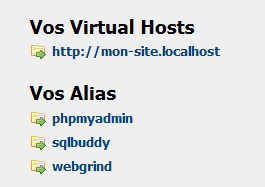
Ajouter les « Virtual Hosts » dans le menu de WampServer 2.5
Aucun commentaire sur Ajouter les « Virtual Hosts » dans le menu de WampServer 2.5Cet article est devenu obsolète avec l’arrivé de WampServer 3
Cet article fait suite à l’article « Gérer proprement vos « Virtual Hosts » avec WampServer » qui montrait comment ajouter ses « Virtual Hosts » sur la page d’accueil de WampServer. Celui-ci étant devenu obsolète depuis la version 2.5 de WampServer, un nouvel article s’imposait pour décrire comment retrouver ses liens. WampServer dans sa version 2.5 a bousculé nos mauvaises petites habitudes, il est désormais recommandé et même devenu impératif d’utiliser les hôtes virtuels pour chacun de nos projets.
Note: Il est toujours possible de ne pas utiliser les « Virtual Hosts », mais qui sait, peut-être que cela sera obligatoire dans la prochaine version. Donc si vous ne l’avez pas fait, c’est le moment de le faire. 😉
Comme le titre de l’article l’indique, nos projets utilisant les hôtes virtuels se retrouvons, non pas dans la page d’accueil, mais dans le menu de WampServer (vous savez, le petit menu qui apparaît au clique gauche sur l’icône de WampServer). Par défaut vous devez avoir dans le menu un sous-menu avec les liens vers vos projets qui sont situés dans le répertoire « www » de wamp, celui-ci est nommé « My Projects ». Si vous avez bien fait les choses et que tous vos projets dans le répertoire « www » sont des hôtes virtuels, vous n’avez rien à faire. Mais si vous avez fait comme moi (oh pas bien !), que vous avez des projets sans hôtes virtuels dans « www » et que vos projets avec hôtes virtuels sont dans un autre répertoire, il va falloir rajouté un sous menu « My Virtual Hosts » contenant les liens vers vos projets avec hôtes virtuels.
Mais comment faire ?
Ouvrez votre fichier wampmanager.tpl situé dans le répertoire « wamp ». Au tout début du fichier vous avez des commentaires contenant 2 lignes intéressantes. L’une indique un sous-menu pour les projets (situé dans « www »), l’autre indique un sous-menu pour les hôtes virtuels, c’est celui-ci qui nous intéressent.
//[modif oto] Sous menu Projets (My Projects) et/ou Virtuals Hosts
// Dans ;WAMPMENULEFTSTART ligne ajoutée après localhost
// ;WAMPPROJECTSUBMENU Pour les projets
// ;WAMPVHOSTSUBMENU Pour les Virtual Hosts
// Variables déclarées dans wampmanager.conf
// "notepad.exe" remplacé par "${c_editor}"
// services wampapache64 et wampmysqld64
// wampapache64 remplacé par ${c_apacheService}
// wampmysqld64 remplacé par ${c_mysqlService}
// Attention : Les ajouts de variables susmentionnés nécessitent
// les modifications des fichiers wampserver.conf, wampmanager.tpl,
// config.inc.php, scripts/refresh et scripts/wampserver.lib.phpOn va descendre dans le fichier jusqu’à la partie concernant le menu gauche. On peut observer que nous retrouvons notre menu pour les projets, comme vous pouvez vous en doutez, nous allons rajouter le menu des « Virtual Hosts » en dessous.
[Menu.Left]
;WAMPMENULEFTSTART
Type: separator; Caption: "Powered by Alter Way"
Type: item; Caption: "${w_localhost}"; Action: run; FileName: "${c_navigator}"; Parameters: "http://localhost/"; Glyph: 5
;WAMPPROJECTSUBMENUCe qui nous donne au final le code suivant.
[Menu.Left]
;WAMPMENULEFTSTART
Type: separator; Caption: "Powered by Alter Way"
Type: item; Caption: "${w_localhost}"; Action: run; FileName: "${c_navigator}"; Parameters: "http://localhost/"; Glyph: 5
;WAMPPROJECTSUBMENU
;WAMPVHOSTSUBMENUFaites un « Refresh » de WampServer pour que les modifications soient prises en compte.
Félicitations, vous avez maintenant votre menu avec vos « Virtual Hosts ». 😉

Laisser un commentaire